notepad++如何美化界面文件夹工作区文档结构图
1、首先选择“视图”,
点击“文件夹工作区”
就能看见文件的工作区了。
如图
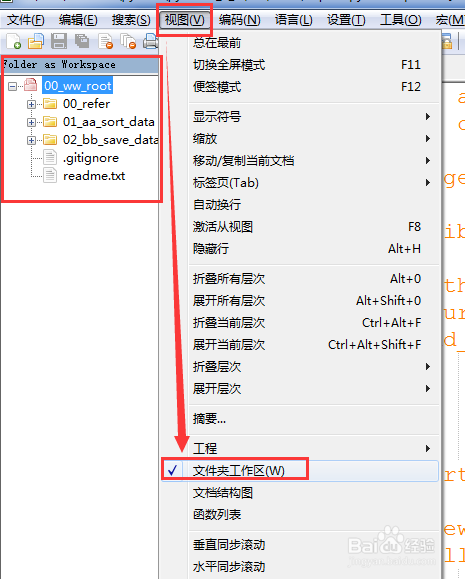
2、然后在工作区空白的地方,
右键选择“add”(添加的意思)
如图
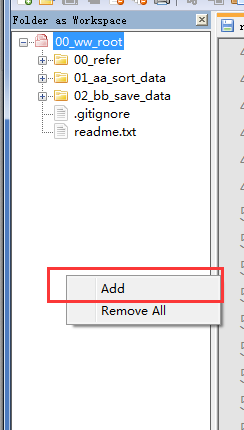
3、选择自己常用的文件夹,
然后点击“确定”
如图,
就能看见文件夹添加成功了。

4、如果不要这些文件夹管理了,
直接右键,
remove all 就移除了所有的文件及文件夹了。

5、下一个功能就是,
添加“文档结构图”,
这个功能查看文件的时候十分好用,
如图,打开。

6、如图
点击深色区域后,
拖动即可将文件夹移动,
所以查看文件的时候,
十分的清晰。
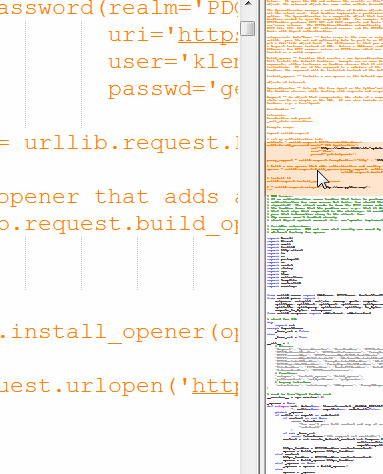
声明:本网站引用、摘录或转载内容仅供网站访问者交流或参考,不代表本站立场,如存在版权或非法内容,请联系站长删除,联系邮箱:site.kefu@qq.com。
阅读量:68
阅读量:95
阅读量:51
阅读量:92
阅读量:119